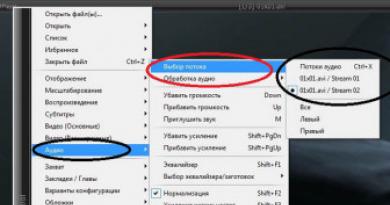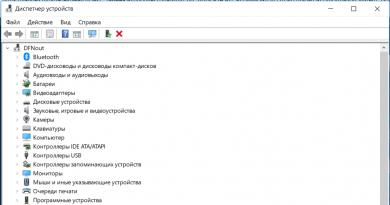Как разобрать и почистить любой ноутбук самостоятельно. Пошаговое руководство. Разборка, чистка ноутбука hp pavilion dv6 от пыли Как открыть hp pavilion g6
HP G62-b51SR – это довольно таки старая модель ноутбука, которая на сегодняшний день уже снята из производства и не реализуется в различных магазинах электроники. Но, несмотря на это, в свое время этот ноутбук успешно продавался, и я уверен, что очень много пользователей до сих пор им пользуется.
Но, как известно, каким бы ноутбук не был он все равно со временем собирает пыль, которую периодически приходится с него удалять. Просто если этого не делать, то в дальнейшем могут возникнуть проблемы, связанные с перегревом, торможением ноутбука или с нехарактерным шумом кулера.
Так вот, как раз эта статья предназначена именно для вас дорогие владельцы HP G62-b51SR и прочих моделей из это серии. В общем, ниже вы найдете пошаговую инструкцию от том, как самостоятельно полностью разобрать ноутбук HP G62-b51SR и почистить его от пыли.
Вы должны понимать, что все дальнейшие действия Вы выполняете исключительно на свой страх и риск, но, если Вы будет строго следовать рекомендациям, которые будут описаны нижу, тогда у Вас должно всё получится.
Этап 1: Разборка нижней части ноутбука
Как обычно при разборке ноутбука первым делом, следует отключить его от питания и переключив защелку в положение «Открыто » извлечь батарею.
Далее, на нижней крышке ноутбука откручиваем все доступные винты. Для большей информативности на примере ниже большие болты будут обозначены зеленным цветом, те, которые средним размером, красным цветом и маленькие желтым.

Подчеркну, что Вам следует запомнить их расположение иначе, закрутив не туда один из больших болтов вы можете повредить корпус ноутбука. Повреждения могут быть не критичными, но все равно будет очень не приятно.
Итак, удалив все винты снимаем крышки жесткого диска и оперативной памяти.
Под крышкой вы увидите:
- Жесткий диск;
- Оперативную память;
- Wi-Fi адаптер;
- CMOS батарейку;

Если вам необходимо заменить какой-нибудь из этих элементов, то сделать это Вы можете прямо сейчас, заменив старые на новые комплектующие и собрав компьютер обратно. Если же Вы решили полностью почистить ноутбук от пыли, то все эти элементы нам следует полностью отключить.
Для того, что бы отсоединить жесткий диск, при разборке ноутбука HP G62-b51SR, следует сначала с помощью язычка демонтировать его из гнезда, потянув вверх. И уже только потом, когда он окажется у Вас в руках, отключаем SATA коннектор.


После того, как Вы отсоедините коннектор от жесткого диска, рекомендую, отключить его и на материнской плате, опять же, воспользовавшись язычком легонько потяните его вверх. Иначе в дальнейшем при разборке и очистке ноутбука он нам будет только мешать.

Оперативную память вы сможете отключить только после того, как освободите её от боковых креплений, раздвинув их по сторонам. После чего без проблем, извлекаете планку из гнезда.

При отключении Wi-Fi адаптера, сначала следует удалить два коннектора, которые потом при обратной заборке рекомендуется не перепутать и подключить их правильно. Обычно обозначения есть на самих коннекторах и Wi-Fi модуле, это может быть цифра или какой-нибудь символ.


Осталась CMOS батарейка, её первым делом следует вынуть из гнезда, например, у меня она была приклеена, поэтому возможно придется приложить немного усилий, ну а после чего отсоединяем её и на материнской плате, опять же для того, что бы в дальнейшем она нам не мешала.


Теперь, следует открутить три внутренних винта и один маленький, который удерживает DVD – привод. После чего подеваем привод и вытаскиваем его из корпуса, как показано ниже.


Ну, и завершаем данный этап разборки HP G62, отключением от платы кабеля питания, аккуратно поддев его по обеим сторонам коннектора.

Этап 2: Снятие клавиатуры и верхней крышки корпуса
На втором этапе разборки ноутбука HP G62, переворачиваем и открываем его. Сейчас нам нужно отсоединить клавиатуру, для этого берем медиатор (как на фото) , любую пластиковую карточку или плоскую отвертку и освобождаем клавиатуру от защелок, с помощью которых она крепится к корпусу, пройдясь так полностью по всему её периметру.

Если, освободив её от защелок вы все рано не можете отсоединить клавиатуру, тогда в первую очередь переверните ноутбук и проверьте все ли винты были вами выкручены. Так же, иногда производитель помимо защелок крепит клавиатуру к корпусу с помощью двухстороннего скотча или клея. В таком случае можно легонько приподнять клавиатуру и с помощью, например, длиной отвертки аккуратно оторвать её от крышки.
Хочу заметить, что при оттирании клея нужно быть крайне аккуратно, да бы случайно не повредить шлейф. На фото ниже я покажу те области где чаще всего и склеиваются поверхности.

После того, как Вы освободите клавиатуру, аккуратно переворачиваем её и отсоединяем от материнской платы, подняв замочек вверх и вытянув шлейф на себя.

Клавиатура удалена, теперь отсоединяем оставшиеся шлейфы тачпада и остальные доступные контакты. Затем откручиваем ещё три винта на самой крышке.

Далее снимаем крышку, для этого опять же, берем медиатор или пластиковую карточку и поддев крышку, отсоединяем все защелки по периметру корпуса, как показано ниже. В этом деле, не рекомендую, использовать отвертку так, как вы можете повредить корпус ноутбука.


Сняв верхнюю крышку, вы увидите перед собой материнскую плату, на которой следует отключить оставшиеся шлейфы и коннекторы, а также открутить ещё несколько винтов, которые удерживают материнскую плату в корпусе. Что где находится вы можете посмотреть на фото ниже.

На этом второй этап заканчивается.
Этап 3: Чистка материнской платы
Итак, освободив мат. плату от каких-либо креплений, пробуем её аккуратно отсоединить, при этом смотрим, что бы порты звука и VGA также вышли из корпуса.
В принципе можно сказать, что на этом разборка корпуса ноутбука HP G62-b51SR завершена, осталось только почистить корпус и систему охлаждения от пыли. Если с корпусом все понятно, то для очистки охлаждения её придется снять с платы.
Но, хочу заметить, что после того, как вы снимите радиатор вам придется заменить термопасту на процессоре, поэтому если у вас таковой нет, рекомендую, сначала её приобрести и только потом осуществлять чистку системы охлаждения.
Держится радиатор на нескольких винтах, которые так же нужно открутить, но делать это стоит равномерно с каждой стороны, да бы ничего не повредить. Обычно на охлаждение присутствует маркировка, показывающая в каком порядке следует их откручивать.

Итак, отсоединив радиатор, с помощью ватной палочки или кусочка ткани, удаляем с процессора остатки старой, уже наверняка засохшей термопасты. В итого вы должны получить полностью чистую и гладкую поверхность.
Затем, повторяем эту же операцию и с охлаждением.
Завершив с очисткой термопасты можно приступать к разборке, непосредственно, кулера, который в принципе больше всего и собирает пыль при работе с ноутбуком HP G62. Итак, для его разборки нужно открыть четыре небольших винтика и отсоединить кулер от радиатора.

Ну, а дальше вы все сами увидите, думаю вы прекрасно знаете, что такое пыль и как с ней бороться. Главное не пихайте его под воду, как правило систему охлаждения рекомендуется очищать с помощью различных щеточек и острых, тонких, предметов, которыми можно легко почистить решётку радиатора.
В общем, после очистки начинаем собирать наш HP G62, только все выполняем в обратном порядке. Рекомендую обратить внимание на то, что бы все шлейфы были подключены обратно и при закручивании корпуса не перепутайте длинные с короткими винтами, а так я уверен, что со всем остальным вы справитесь.
Пошаговая инструкция по разборке и чистке ноутбука HP G62-b51SR
Привет друзья! Сегодня узнаем как разобрать ноутбук HP Pavilion dv6, а именно модель dv6-6051er.
Первым делом снимаем батарею и отсек закрывающий винчестер и оперативную память.
Далее откручиваем все болты, как показано на фото ниже (красным), а также отсоединяем винчестер и маленькую плату wi-fi (оранжевым).

Теперь отсоединяем DVD привод. Под ним еще 3 болта.

Под винчестером есть "подлый" болтик, который часто пропускают. Будьте внимательны и открутите его тоже.


Не забывайте о том, что клавиатуру нельзя сильно дергать вверх при снятии, так как рискуете повредить шлейф. Аккуратно наклоните её к себе и отсоедините шлейф.

Следующим шагом откручиваем болты которые находятся под клавиатурой и отсоединяем шлейфы.

Теперь поддеваем чем-нибудь тонким и твердым верхнюю часть ноутбука и снимаем панель.


Пол пути пройдено и теперь осталось немного для полноценной инструкции "как разобрать ноутбук HP pavilion dv6
".
Перед нами плата ноутбука HP dv6-6051er. Разбираем дальше. Откручиваем 1 болтик и отсоединяем оставшиеся шлейфы.

Слегка приподнимите звуковую панель для того, чтобы можно было поднять материнскую плату.

Последнее что держит плату - это провод питания. Чтобы его снять, нужно приподнять и перевернуть материнскую плату.
ВАЖНО! Не тяните за провода, иначе рискуете тем, что коннектор останется в разъеме, а провода будут в ваших руках.
Воспользуйтесь каким-нибудь инструментом (отверткой например) в вспомогательных целях.

Теперь вопрос "как разобрать ноутбук hp pavilion dv6
" можно считать закрытым. Плата перед нами.
Однако если Вам требуется почистить систему охлаждения, то разбираем дальше.

Теперь чистим кулер от пыли, поверхность чипов от старой термопасты и наносим новую.
- Наличие в теле копируемого (перерабатываемого) материала активной ссылки на сайт www.сайт
- Ссылка должна быть открыта для индексации поисковыми системами
Внешний вид HP Pavilion dv5

Внимание! Как показал опыт, самостоятельная разборка может привести к серьезным поломкам, поэтому если во время прочтения инструкции у вас появятся сомнения обращайтесь специалистам .
Первым делом снимаем аккумулятор, для того чтобы обесточить ноутбук и избежать риска возможных замыканий при разборке. Аккумулятор снимается легко, защелку необходимо передвинуть как показано на рисунке и одновременно вынимать аккумулятор.


Ниже показано:
-
1) Жесткий диск
2) Оперативная память

Замена, снятие жесткого диска
Снять или заменить жесткий диск, достаточно просто, достаточно вынуть его из углубления, взять одной рукой жесткий диск, другой - соединяющий контакт и разъединить.

Замена, снятие оперативной памяти
Оперативная память снимается тоже просто, для начала нужно отсоединить крепления по бокам и одновременно немного приподняв снять оперативную память. Если вам требовалось только замена оперативной памяти, то представленные ниже шаги можно пропустить.

Замена, снятие DVD привода
Замена или снятие DVD привода на большинстве ноутбуков выполняется следующим образом: Откручиваем один или несколько винтов, которые крепят DVD, потом аккуратно вытаскиваем привод.

Для того чтобы произвести чистку ноутбука от пыли внутри или дальше разобрать ноутбук HP Pavilion dv5, необходимо открутить указанные винты. При этом будут попадаться винтики разного размера и диаметра, поэтому при откручивании лучше всего записывать откуда болты и складывать в подписанную ранее коробочку, иначе неправильно завинченный болт может повредить ноутбук. После отсоединяем датчик wi-fi, для этого разъединяем провода от wi-fi, подписываем откуда какой был провод, отсоединяем датчик wi-fi.

Переворачиваем ноутбук, подцепляем панельку около монитора, чем нибудь плоским и аккуратно отцепляем пластиковые защелки. Данная процедура требует некоторого опыта, чтобы не повредить пластиковые защелки, которые крепят панельку. Самое главное - не делать резких движение и т.к. сама панелька еще подсоединена к ноутбуку проводами.

Приподняв панельку отворачиваем 4 винтика, закрепляющих клавиатуру. Под клавиатурой расположены контакты от панельки, поэтому пока ее не снимаем.

Для того чтобы отсоединить клавиатуру - поворачиваем крепление, поддев плоской отверткой(примерно как показано на изображении). Можно это сделать пальцами.

Отсоединяем панельку в двух местах - в средней части и аналогично слева. В некоторых случаях перед тем как вынуть контакт, необходимо выдвинуть 2 кончика по краям(показаны по стрелкам) если они присутствуют.


Сняв панельку приступаем к разъединению остальных контактов и откручиванию винтов, показанных на рисунке. Когда все будет сделано вынимаем панель, на которой расположены динамики. Через дырочки для колонок обычно попадает пыль и мусор на динамики, поэтому чистка динамиков от пыли не помешает, при этом лучше использовать сухую тряпочку.

Следующим шагом будет - отсоединение дисплея. Перед тем как снять экран нужно отсоединить 2 контакта слева и вынуть из желобка провода, которые подходят справа. Теперь откручиваем по 2 винта справа и слева, отмечаем откуда были винты и можем снимать экран. Даже если требуется только чистка ноутбука от пыли внутри и замена термопасты на процессоре HP Pavilion dv5 - без снятия экрана это не получится.

После снятия экрана, разбираем дальше - проходим по периметру и отсоединив все защелки, снимаем крышку под клавиатурой, для этих целей удобно пользоваться небольшим ножом, отверткой эту процедуру выполнять не желательно т.к. есть риск поцарапать корпус.

Отсоединяем 2 контакта на плате(показаны на картинке), и отворачиваем несколько винтиков(на рисунке не показано), которые крепят плату к нижней части.

Чистка ноутбука HP Pavilion dv5 от пыли внутри
Сняв материнскую плату - переворачиваем ее и отключаем провод питания кулера ноутбука как показано на изображении. Можно использовать небольшие плоскогубцы.

Для замены термопасты и чистки ноутбука от пыли внутри откручиваем 6 болтиков, закрепляющие пластину и кулер. Иногда может потребоваться дополнительно открутить еще несколько болтиков около кулера. Отсоединяем систему охлаждения HP Pavilion dv5 от платы. Бывает, что требуется приложить небольшие усилия, т.к. термопаста как бы приклеивает пластины охлаждения к процессору.

Удаляем старый слой термопасты на процессоре и другом чипе полностью, даже по краям, с помощью ватной палочки смоченной растворителем или спиртом(можно заменить водкой). Термопрокладку желательно заменить, если на ней появилась трещина, если она сохранилась в хорошем состоянии - можно оставить на месте и ничего с ней не делать. После можно выполнить чистку платы ноутбука от пыли тряпочкой сухой или смоченной спиртом, не забываем почистить корпус HP Pavilion dv5 внутри.

Подобную процедуру выполняем перед заменой термопасты и на системе охлаждения. Иногда термопаста сильно засыхает, в этом случае можно использовать плоскую отвертку для удаления остатков - все это касается только системы охлаждения. На процессоре или чипе не стоит использовать при удаление пасты железный наконечник отвертки или подобное.

Для того, чтобы можно было выполнить чистку от пыли внутри кулера, отворачиваем винтики. На некоторых моделях ноутбуков кулер может не разбираться, в этом случае можно ограничиться тем, что почистить ватными палочками места где это возможно.

Кулер удобно чистить ватной палочкой смоченной спиртом, т.к. спирт быстро высыхает и кулер сразу после чистки можно собирать, а не ждать пока он высохнет. Саму железку(систему охлаждения) можно продуть, но лучше промыть под водой. Если решились промыть водой, то нужно приготовиться к тому, что потребуется подождать достаточное время пока вода полностью высохнет или воспользоваться обычным феном.

Замена термопасты
Окончательный штрих - замена термопасты в ноутбуке HP Pavilion dv5 на новую на процессоре и чипе. Для этих целей наносим пасту, разглаживаем чем-нибудь плоским - подойдет сим карта от телефона, пластиковая карта или подобное. Слой термопасты на процессоре - около 0,5 мм, слой на чип лучше наносить побольше, т.к. там скорее всего будет зазор больше.

После нанесения, обязательно нужно убедиться, что толщины слоя будет достаточно. Для тестирования слоя
выполняем следующий шаги:
-
1) Нанесение термопасты(описано выше)
2) Сборка системы охлаждения(закручиваем все винты, которые крепят железную пластину к плате)
3) Снимаем систему охлаждения
4) Смотрим, - есть ли отпечаток пасты на системе охлаждения. Если отпечаток остался, то удаляем термопасту с железной пластины и заново делаем шаги 1 и 2. Если отпечатка нет, или он не не полностью отпечатался, тогда нужно увеличить слой. Как правило на процессоре достаточно минимального слоя, а на видеокарте или чипе требуется слой больше.
В данной статье было описано как разобрать ноутбук HP Pavilion dv5 и заменить термопасту на процессоре. Если у вас возникнут затруднения - вы всегда можете воспользоваться услугой чистка ноутбуков от пыли внутри .
Ваши вопросы и комментарии
05.07.2017 Сергей
- Вопрос:
- Hp dv6 2150er. Периодически барахлил кулер-то перестанет то снова начнет крутится, при наклоне слышно как задевает лопастями при малых оборотах. Сегодня при включении ошибка cooling fan 902, хотя слышно что кулер-то слегка прокручивается но останавливается и через секунд 10 он снова прокручивается и останавливается. Вопрос: не могли бы вы подсказать - какая маркировка у кулера и с каких других ноутов подойдет чтоб поменять или аналоги или может артикул, чтобы купить и поменять. Саасибо
- Здравствуйте, ищите по точному названию модели, например "кулер для dv6 2150er". Обязательно указывайте точную модель, т.к. у линейки dv6 много различных модификаций с разными вентиляторами.
Ноутбук HP pavilion G6 очень сильно грелся даже при простом общении по скайпу, при чём, вентилятор разгонялся до максимума, а выходящий воздух от вентилятора не чувствовался. Выход D-SUB нагревался настолько, что даже можно было об него обжечься (об его металлическую часть)
Фото самого ноутбука HP pavilion G6:
Перед разборкой обязательно отключаем ноутбук от сети и вынимаем аккумулятор, сдвинув держатель в левую сторону:
Откручиваем два винтика с задней крышки:
Снимаем заднюю крышку, приложив небольшое усилие, так как помимо болтиков её ещё держат защёлки. После снятия крышки сразу выкручиваем четыре винтика:
При чём один из винтиков держит клавиатуру, на фото сверху он находится в самом вверху слева.
За ярлычок отсоединяем провод винчестера от материнской платы:
Вынимаем винчестер (больше его ничего не держит):
Отсоединяем проводки антенны от модуля Wi-Fi, выкручиваем один винтик держащий этот модуль и вынимаем его из слота материнской платы:
Выкручиваем все винтики (12 штук) из корпуса ноутбука:
Переворачиваем и открываем крышку ноутбука HP pavilion G6 для того чтобы снять клавиатуру. Кроме винтика (который был выкручен ранее) клавиатуру держат защёлки на корпусе, которые вдавливаются плоской маленькой отвёрткой внутрь корпуса вот в этих местах:
Так же держатели есть и по бокам, находятся они в этих местах:
Как только клавиатура высвободилась необходимо аккуратно её перевернуть для того чтобы отсоединить шлейф клавиатуры от материнской платы:
Отсоединяется он очень просто, нужно лишь повернуть фиксатор шлейфа, который прижимает шлейф к разъёму на материнской плате, на 90 градусов:
Убираем клавиатуру в сторонку и выкручиваем два болтика, которые находились под ней:
Теперь нам нужно отсоединить вот эти два шлейфа (идут на тачпад):
Здесь всё тоже очень просто, так же фиксаторы поворачиваются на 90 градусов и шлейфы спокойно выходят из разъёмов материнской платы:
В левом верхнем районе, возле вентилятора, так же необходимо отсоединить ещё один шлейф:
Отсоединяется он подобным образом, как и предыдущие, то есть фиксатор нужно повернуть на 90 градусов:
После всего проделанного можно снять декоративную/защитную крышку ноутбука, которая скрывает все внутренности ноутбука. Помимо болтиков её ещё держат так же защёлки, начинать снимать её лучше с правого верхнего края:
После снятия декоративной/защитной крышки наблюдаем следующее:
Здесь нам нужно будет ещё отсоединить несколько шлейфов и проводов, начинаем с нижнего левого угла:
После того как отсоединили выше выделенные шлейф и провод - убираем прозрачную жёлтую плёнку, под которой "прячется" ещё один провод с разъёмом:
Его просто отсоединяем от разъёма материнской платы:
Переходим в верхний левый угол:
Тянем за ярлычок и отсоединяем провод монитора от разъёма:
Верхний правый угол, отсоединяем шлейф USB с поворотным фиксатором:
А ниже этого шлейфа прячется ещё пучок проводов (питание), который нужно тоже отсоединить от материнской платы:
Тут будьте осторожны, потому что он не сразу поддаётся, но в итоге должно получится его отсоединить:
Возвращаемся в левый нижний угол и выкручиваем винтик, который держит материнскую плату:
Теперь материнскую плату ни что не держит и её можно вынуть потянув чуть вправо и подняв вверх. Корпус ноутбука без материнской платы:
Корпус ноутбука убираем в сторону, а перед собой располагаем материнскую плату:
Откручиваем винтики (7 штук) прижимающие охлаждающую систему к процессору и процессору видеокарты, а также сразу отсоединяем провода вентилятора от материнской платы:
Винтики выкручены:
Осторожно снимаем кулер (радиатор с тепловой трубкой, площадками и вентилятор):
Перевернув материнскую плату, замечаем, что одно из креплений отвалилось, нужно будет его поправить при сборке, иначе не получится винтиками прижать часть радиатора к процессору видеокарты:
Переходим к вентилятору, нам нужно его снять и для начала выкручиваем два винтика:
Разбираем ноутбук HP Pavilion dv5 (модель Pavilion dv5t-1000).
В нашем случае нужно заменить шумный вентилятор, который установлен глубоко внутри корпуса под материнской платой. Чтобы заменить вентилятор, придется разобрать весь ноутбук.
Предупреждение
Эта статья не является руководством к действию! Вся ответственность за сбор и разбор вашего устройства лежит на вас.
Многие производители не несут гарантийных обязательств если устройство было разобрано пользователем. Если вы не хотите лишиться гарантии на вашее устройство уточните условия гарантийных обязательств в документации или у производителя устройства.
Используемые инструменты
Итак, приступим. Прежде чем начать разборку, обязательно выключите ноутбук.
Извлеките аккумулятор.
Выкрутите 4 шурупа крепления крышек отсеков жесткого диска, модулей памяти и батареи энергонезависимой памяти (CMOS) / системных часов. Снимите все три крышки.

Приподнимите модуль жесткого диска с левой стороны и осторожно сдвиньте его влево.

Снимите модуль жесткого диска и отсоедините кабель жесткого диска от разъема на материнской плате.
Извлеките оба модуля памяти.
Если нужно, снимите CMOS-батарейку (можно оставить ее на материнской плате, как в нашем случае).

Если вам нужно заменить жесткий диск, отсоедините от него кабель и прикрепите к новому жесткому диску.
А также нужно выкрутить 4 шурупа (по два с каждой стороны), снять держатели жесткого диска и прикрепить их на новый диск.
В ноутбуке HP Pavilion dv5 установлен обычный 2,5-дюймовый жесткий диск SATA.

Под жестким диском расположена беспроводная сетевая карта.
Отсоедините оба антенных кабеля и выкрутите винт крепления беспроводной сетевой карты.

Извлеките беспроводную сетевую карту таким же образом, как и модули памяти.

Выкрутите шуруп крепления привода CD/DVD и снимите привод с ноутбука.

Выкрутите 5 шурупов крепления панели над клавиатурой (обозначены желтыми кружками на картинке ниже).
Выкрутите еще два шурупа крепления клавиатуры (обозначены красными кружками).

Вставьте кусочек мягкого пластика (например, гитарный медиатор) в щель между панелью над клавиатурой и корпусом ноутбука и осторожно подденьте панель.

Продолжайте снимать панель над клавиатурой пальцами.
Будьте осторожны, от панели над клавиатурой идут два кабеля к материнской плате. Они изображены на следующих картинках.

Положите панель над клавиатурой таким образом, чтобы можно было добраться до 4 шурупов крепления клавиатуры.

Отогните вверх клавиатуру.

Теперь можно добраться до разъема шлейфа под клавиатурой.
Прежде чем снимать клавиатуру, нужно отогнуть фиксатор шлейфа и вытащить шлейф клавиатуры из разъема.

На следующей картинке показан разъем шлейфа в закрытом положении.

Чтобы открыть разъем, поднимите коричневый фиксатор под углом 90 градусов. На следующей картинке показан разъем шлейфа клавиатуры в открытом положении.
Вот теперь можно потянуть за шлейф клавиатуры и вытащить его из разъема.

Снимите клавиатуру.

Отсоедините кабели кнопки питания и светодиодной подсветки от материнской платы.

Снимите панель над клавиатурой.

Отсоедините видеокабель от материнской платы. Отсоедините кабель веб-камеры.
Протяните оба кабеля беспроводной антенны через отверстие в верхней панели.

Выкрутите 4 шурупа (по два с каждой стороны) крепления петель монитора.

Снимите модуль монитора.
Если хотите узнать, как разобрать панель дисплея и снять ЖК-экран, посмотрите вот это .

Отсоедините кабель модуля динамика и снимите модуль динамика.

Выкрутите все шурупы из днища ноутбука.

Выкрутите 4 шурупа крепления верхней панели.
Отсоедините кабель тачпада.

Начните снимать верхнюю панель.

Итак, вы сняли верхнюю панель.

Отсоедините кабели разъема питания, платы USB и платы гнезда для наушников от материнской платы.
Выкрутите винт крепления материнской платы. Он находится под кабелем платы гнезда для наушников.

Приподнимите материнскую плату с правой стороны.

Снимите материнскую плату с основания ноутбука.

Если нужно заменить разъем питания, то он находится в правом верхнем углу основания ноутбука.
В ноутбуке HP Pavilion dv5 разъем не припаян к материнской плате. Он прикреплен к кабелю питания.

Выкрутите три шурупа крепления модуля охлаждающего вентилятора.
Отсоедините кабель вентилятора от материнской платы.

Сняв модуль вентилятора, нужно очистить микросхемы центрального процессора и видеокарты от остатков термопасты.

После этого можно установить новый модуль вентилятора.
Новые модули могут продаваться в комплекте с термопастой и термопрокладками.
При установке нового модуля нужно нанести термопасту на процессор и прикрепить термопрокладки со старого модуля.

В различных ноутбуках HP Pavilion dv5 устанавливают различные модули охлаждения. Это зависит от установленного процессора (AMD или Intel) и типа видеокарты (дискретная или интегрированная графическая подсистема в системах с унифицированной архитектурой памяти).
Как найти подходящий модуль охлаждения:
2. Найдите серийный номер материнской платы. Обычно он указан на наклейке под модулями памяти.
3. Сравните найденный номер со всеми номерами, перечисленными на стр. 20 официального руководства. Это поможет определить тип установленной в вашем ноутбуке материнской платы.
4. Найдите соответствующий номер модуля охлаждения на стр. 21 официального руководства. Поищите нужный модуль в продаже по номеру через Google.